介绍
这里以我自身项目情况为例: 依据项目要求,这边使用了 TortoiseGit进行项目的统一管理,下载了 TortoiseGit克隆项目之后,每次拉取或者提交代码,都会弹出一个提示框,要求输入用户名及密码。
解决方式
单个仓库内设置,只作用于对当前仓库
- 在当前项目目录文件夹下,右键 选中
TortoiseGit,在弹出的下拉菜单中,选中设置选项,会打开如下所示的弹窗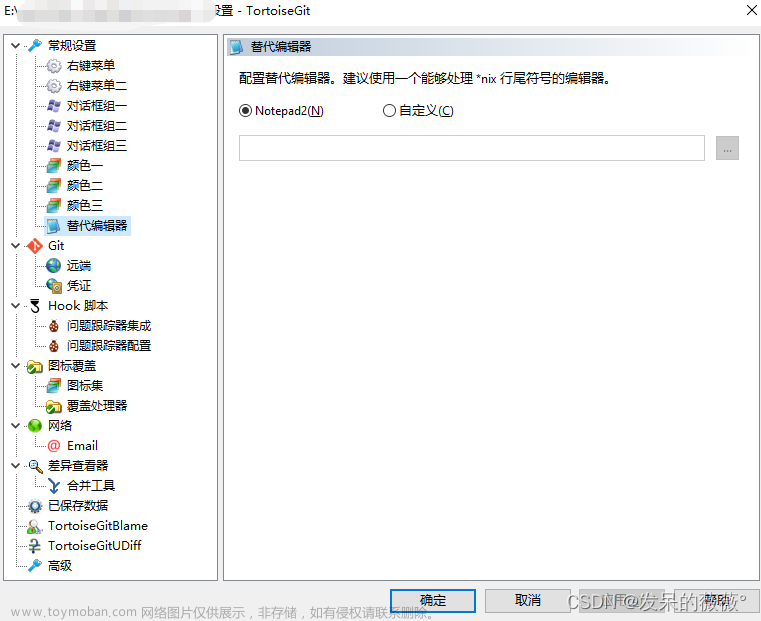
- 在当前目录中,选择
Git选项,然后填写自己的用户名及邮件,然后在下方选择编辑本地.git/config,如下所示:
- 在打开的文件里,添加上如下所示代码:
[credential]
helper = store
填写完的文件如下所示:
4. 这里保存后,后面在这个仓库下拉取或者提交更新代码,都不用重复验证了,因为针对当前仓库,小乌龟已经记录下了密码和账号。
全局设置,对本地所有的仓库起作用
方案一:
- 跟上面步骤一样,只不过在弹出的弹窗中,选择
编辑全局.git/config选项,如下所示:
- 然后在弹窗里添加上上面一样的代码保存即可。
方案二:
直接敲命令一键设置,命令如下:git config --global credential.helper store
临时记住密码
有时候不想默认永久保存用户密码,可以设置临时记住密码;文章来源:https://www.toymoban.com/news/detail-771966.html
- 默认15分钟内记住密码:
git config –global credential.helper cache - 默认设置60分钟(一小时)内记住密码:
git config credential.helper 'cache –timeout=3600'
清除用户信息
如果先要清除掉用户密码,可以敲如下命令清除 git config --system --unset credential.helper文章来源地址https://www.toymoban.com/news/detail-771966.html
到了这里,关于Git永久或者限时保存用户名及密码,解决每次拉取或者提交代码时都需要手动输入验证信息的文章就介绍完了。如果您还想了解更多内容,请在右上角搜索TOY模板网以前的文章或继续浏览下面的相关文章,希望大家以后多多支持TOY模板网!











